win11在哪里打开显卡控制面板
- 分类:Win11 教程 回答于: 2022年06月30日 14:36:57
Win11系统是全新的电脑操作系统,很多用户对Win11系统的一些新功能还不是很熟悉,最近有用户反映找不到win11显卡控制面板在哪里了,那么win11在哪里打开显卡控制面板?今天小编就给大家带来win11显卡控制面板在哪里打开的内容,大家一起来看看吧。
工具/原料:
1、操作系统: windows11
2、品牌型号:荣耀笔记本电脑MagicBook 16 Pro
3、软件版本:无
win11显卡控制面板在哪里:
1、首先我们可以尝试右键桌面空白处,点击“show more options”
2、打开二级菜单后,在其中就可以找到win11的显卡控制面板了。
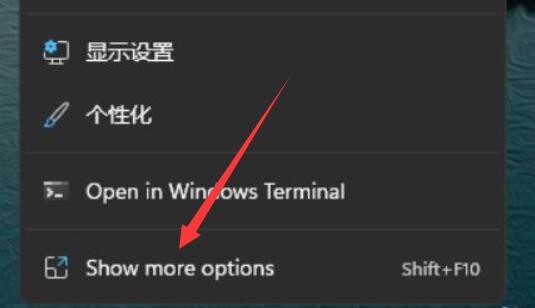
3、如果右键菜单中没有,说明要重新下载。
4、首先通过开始菜单,打开“Microsoft Store”
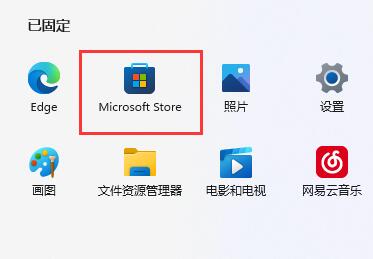
5、然后在上方搜索框中搜索“NVIDIA”
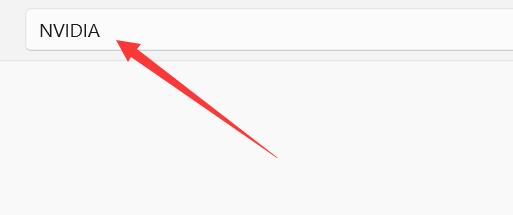
6、在搜索结果中打开“NVIDIA control panel”并点击“获取”
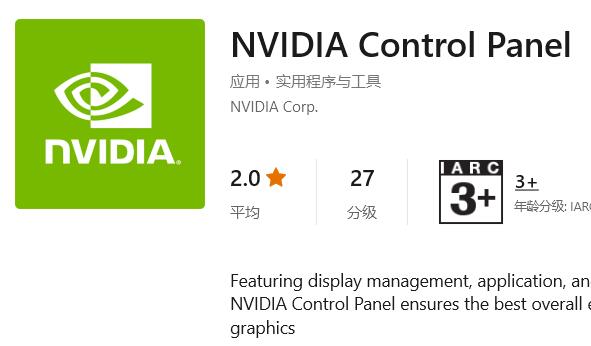
7、等待软件自动下载安装完成后,点击“打开”就可以使用了。
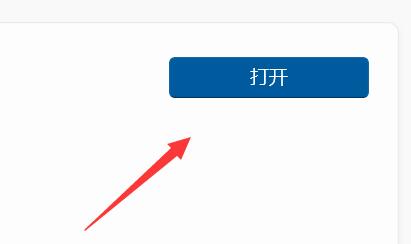
总结
首先查看是否有显卡,在桌面空白处点击右键,找到“show more options”点击进入,就可以找到显卡。
如发现右键菜单中没有就代表要重新下载。
按开始建找到“Microsoft Store”打开。
搜索“NVIDIA”。
点击并获取“NVIDIA control panel”。
最后一步点击“打开”,完成。
以上就是win11在哪里打开显卡控制面板的所有内容,希望能帮助到大家。
 有用
26
有用
26


 小白系统
小白系统


 1000
1000 1000
1000 1000
1000 1000
1000 1000
1000 1000
1000 1000
1000 1000
1000 1000
1000 0
0猜您喜欢
- win11官方iso镜像下载安装教程..2021/12/31
- 正版win11怎么退回win10系统2022/03/13
- 怎么使用u盘制作安装win11系统..2022/08/02
- win11正式版激活码2021最新版..2022/02/04
- 联想笔记本电脑重装系统win11教程..2022/11/01
- win11 任务栏管理器调出方法..2022/09/15
相关推荐
- win11项目复选框bug怎么解决2022/10/26
- win11开机桌面无响应怎么办2023/01/05
- win11录屏可以录部分界面怎么操作..2022/11/09
- win11虚拟机激活教程2022/10/22
- windows11系统磁盘分区的步骤..2021/11/27
- 正版win11系统安装版是什么2023/01/16

















